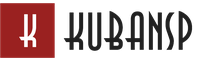Kõik võimalused Interneti-kiiruse suurendamiseks. Madal Interneti-kiirus WiFi kaudu: mida teha? Kuidas Interneti kiirust suurendada
Igaühele meist nii vajalikul Interneti-võrgul on iga personaalarvuti jaoks individuaalne töökiirus. Veebisaitide avamise ja failide allalaadimise kiiruse suurendamiseks on mitu võimalust.
Windows 7 operatsioonisüsteemil on kiiruse maksimaalseks suurendamiseks oma nipid. Samuti on Wi-Fi-ruuterite ulatusliku kasutuselevõtuga kasulik kaaluda, kuidas suurendada selle seadme pakutavat Interneti-kiirust.
Kuidas suurendada Interneti-kiirust opsüsteemis Windows 7
Kõigepealt pöörakem tähelepanu liiklusele, mille kaudu pakutakse juurdepääsu Internetile. Tariifiplaani muutes saate hõlpsalt kiirust soovitud tasemele tõsta.
Loomulikult kaasnevad sellega lisakulud, kuid internet enam ei vea ja kiirus jääb muutumatuks.
Teine võimalus on luua ühendus mõne teise pakkujaga, kellel on Interneti kasutamiseks soodsamad tingimused.
Kuid sageli sõltub Interneti-ühenduse ja töötamise kiirus operatsioonisüsteemi sätetest. Sel juhul tasuks seda optimeerida. Kuidas operatsioonisätete abil Interneti-kiirust Windows 7-s suurendada?
Järgida tuleb 4 sammu:
- Seadistage oma brauser;
- Suurendage COM-portide kiirust;
- Muutke ribalaiust;
- Keela automaatsed värskendused.
Brauseri seaded
Kuigi see artikkel käsitleb peamiselt Windows 7, töötavad mõned tehnikad suurepäraselt nii versiooni 8 kui ka XP puhul.
Olenemata sellest, millist brauserit kasutate, võib igaüks pakkuda soovitud tulemuse. Brauseri kiire töö üks peamisi tingimusi on selle komponentide õigeaegne värskendamine.
Jättes vahele uusima versiooni, kaitsete end uute mugavate funktsioonide eest ning jätate endast maha vanad vead ja puudused.
Samuti on oluline aeg-ajalt oma sirvimisajalugu kustutada. Brauser kipub meeles pidama palju faile, millest enamik pole enam kasulik.
Seetõttu ei tohiks te tema mälu üle koormata ebavajaliku teabega, mis takistab tal oma funktsioone kiiresti täita. Ajaloo kustutamiseks peate Mozillas ja Chrome'is vajutama klahvikombinatsiooni Ctrl+Shift+Delete ning Operas klahvikombinatsiooni Ctrl+H.
Mittevajalike pistikprogrammide keelamine on veel üks viis brauseri kiirendamiseks. Kui kasutate Chrome'i, avage paremas ülanurgas olevad seaded, valige Tööriistad ja seejärel Laiendused.
COM-pordid
Kiirust võivad mõjutada ka baitide vahetamiseks mõeldud jadapordid. Paremklõpsake ikoonil "Minu arvuti", minge "Atribuudid", seejärel "Failihaldur" ja klõpsake real "Ports".
Oleme huvitatud kõigist loendis olevatest COM-pordidest. Portide arv võib varieeruda 1 kuni 4. Peame määrama iga pordi maksimaalse kiiruse.
Selleks peate igal neist paremklõpsama, valima "Properties", "Port Parameters" ja suurendama "bittide sekundis" arvu maksimaalseks.
Kuidas suurendada Interneti-kiirust opsüsteemis Windows 7
Ribalaius
Esiteks peate kontrollima ühendussõlme funktsioone, mis edastavad teatud aja jooksul teatud hulga teavet.
Käivitage menüü "Start", valige "Run", sisestage käsk "gpedit.msc" ja vajutage "Enter". Pärast "Kohaliku rühmapoliitika redaktori" kuvamist valige "Arvuti konfiguratsioon".
Seejärel minge jaotisse "Haldusmallid", seejärel "Võrk" ja klõpsake "QoS-i pakettide ajakava".
Nüüd leiame rea "Limit reserved access system" ja topeltklõpsake seda. Uues aknas muutke sätteid.
Lubame piirangu, määrame väljale "Bandwidth Limit" 0% ja kinnitame muudatused.
Kinnitamaks, et seaded on juba jõustunud, peate paremklõpsama võrguühenduse otseteel ja valima "Atribuudid".
"QoS-i paketiplaanija" kõrval peaks olema märkeruut. Kui seda seal pole, installige see ja klõpsake nuppu OK.
Automaatsed värskendused
Automaatvärskenduste blokeerimisega saate Interneti-kiirust märkimisväärselt suurendada.
Värskendusrežiimi sisenemiseks peate klõpsama nuppu "Start" ja seejärel valima "Juhtpaneel".
Pärast seda valige "Süsteem ja turvalisus" ja klõpsake "Windows Update". Nüüd minge jaotisse Seaded.
Ilmuvas aknas valige "Ära kontrolli värskendusi" ja tühjendage märkeruudud "Hangi soovitatud värskendused" ja "Esita Windowsi värskendamisel".
Nõustume nupuga "OK" ja keelame automaatsed värskendused. Nii saime teada, kuidas liidest muutes Windows 7-s Interneti-kiirust suurendada.
Võimalik, et mõned teie arvuti programmid tarbivad liiklust ja tekitavad võrgu täiendavat koormust.
Veenduge, et need on vajalikud, ja need, mida pole vaja, saab lihtsalt desinstallida.
On palju erinevaid programme, mis võimaldavad operatsioonisüsteemil optimaalsemalt töötada.
Kuidas suurendada Interneti-kiirust wifi-ruuteri kaudu
Neile, kes kasutavad wifi Internetti ainult külastamiseks sotsiaalsed võrgustikud ja fotode allalaadimisel pole Interneti-kiiruse suurendamise kohta küsimusi. Selliste lihtsate asjade jaoks on 3 – 5 Mb/s täiesti piisav.
Kuid kasutajad, kes käivitavad Torrenti ja soovivad alla laadida rasket videofaili või mängu, märkavad tavaliselt, et Interneti allalaadimise kiirus jätab soovida. Kuidas suurendada Interneti-kiirust wifi-ruuteri kaudu?
Hinna ja kvaliteedi suhe on kõikjal olemas, see kehtib ka wifi ruuterite kohta. Kui seade maksab umbes 1000 rubla, siis ei tasu sellelt turbokiirusi oodata.
Tavaliselt on sellistel ruuteritel nõrk protsessor, väike RAM ja nõrgalt tundlikud antennid. Seetõttu pole optimaalse kiiruse saavutamiseks soovitatav ruuterite pealt kokku hoida.
Seadedwifiruuter
Enne ruuteri sätetega manipuleerimist värskendage selle tarkvara versioonile Uusim versioon. 50 protsenti edukas töö WiFi-ruuter lisatakse selle lihtsa meetodi abil.
Interneti-kiiruse suurendamiseks soovitame vahetada adapteri 802.11N-le. Kõik pärast 2010. aastat välja antud seadmed toetavad seda standardit. Peamistes wifi parameetrites loendis "Traadita režiim" peate määrama N-režiimi. WEP- ja WPA/TKIP-meetodeid ei soovitata kasutada.
Kui teete võrgu avatuks, kuid MAC-aadresside järgi filtreerides, saate registreerida, kellel on lubatud ühendust luua. Siis ei laadita kiipi šifreid. Sel juhul jääb võrk endiselt turvaliseks.
WMM (WiFi MultiMedia) režiim on kohustuslik neile, kes soovivad kiirust 54 Mb/s või rohkem. See erinõue tagab usaldusväärse QoS-i töö.
Saate selle režiimi ruuteris või WiFi seadetes lubada. Kanali sagedus peaks olema 20 megahertsi. 802.11N seadme läbilaskevõime hõlmab 40 MHz kanalite kasutamist.
Kuid kui signaal on nõrk ja mitmekorruselistes hoonetes juhtub seda väga sageli, võib selliste võimaluste kasutamine näidata vastupidist tulemust. Ja siis muutub wifi kiirus veelgi väiksemaks.
Algajatele mõeldud juhistega saitidele postitatud kasutajate arvustustest järeldub, et see tehnika töötab edukalt ja suurendab Interneti kiirust.
Kui ruuteri wifi võrk peab katma väga suur territoorium, ei saa te ilma repiiterita hakkama. See juhtmeta seade saadab signaali kõikjal teie kodus või kontoris.
Liigume nüüd saatja juurde. Kui ruuter asub võrgujaotusseadme lähedal, peaksite saatja signaali tugevust vähendama. Kui ruuter seda ei tee, peaksite suurendama adapteri ja arvuti vahelist kaugust.
TÄHTIS!
Ärge usaldage reklaame, mis lubavad teie Interneti-kiirust tasuta suurendada! Tavaliselt kontrollivad nende pakutavad programmid arvutis vigu, kuid ei paranda neid enne, kui kasutaja ostab täisversiooni.
Interneti-kiirus ei vasta peaaegu kunagi teenusepakkuja tariifis märgitud parameetritele. Andmeedastuskiiruse vähenemist üle võrgu mõjutavad paljud kolmandate osapoolte tegurid, millest mõnda saab iseseisvalt neutraliseerida.
Interneti-ühenduse kiirus sõltub tariifiplaani ühendustingimustest, seadmete ja vastuvõtjaseadmete tööst.
Miks on andmeedastus üle võrgu madalam kui tariifiplaanis ette nähtud?
Probleemid teenusepakkujaga

Kui ühendate Interneti-kaabli otse seadmega (arvuti/sülearvuti/nutiteler), reguleerivad ühenduse kiirust otse teenusepakkuja seadmed. Seetõttu peavad tariifis määratud parameetrid täielikult kokku langema või andmetest veidi erinema (näiteks kui deklareeritud kiirus on 100 Mb/s, saab klient 80-100 Mb/s).
Kui brauseri lehed laadivad tavapärasest aeglasemalt, on probleem otse telekomiettevõttes.
Ühendus Wi-Fi ruuteri kaudu

Erinevalt kaabli otse ühendamisest toimib ruuter andmeedastuse vahendajana. Andmete töötlemisel ja neile edastamisel läheb üldine kiirusnäidik kaotsi.
Mida võimsam on ruuter, seda kiiremini see signaali töötleb ja edastab. Kuid kiirus langeb igal juhul poole/kolmandiku võrra koguvoolust.
Vastuvõtjaseadmete ebaregulaarne töö

Probleem seisneb vidina täielikus RAM-is, suures hulgas avatud rakendustes või programmides, mis saavad taustal võrgust teavet.
Kuidas kontrollida Interneti-kiirust Windows 7 arvutis?
See meetod sobib kiiruse indikaatorite jälgimiseks Windows 7, 8 ja 10 versioonides:

Populaarsem kontrollimisviis on lihtsa funktsiooniga Yandexi Internetomeetri teenus:

Teine tuntud teenus kiiruse kontrollimiseks brauserist lahkumata on rahvusvaheline ressurss Speedtest. Lisateavet sellega töötamise kohta leiate videost.
Video - Interneti-ühenduse kiiruse testimine Speedtesti abil
Kuidas suurendada Interneti-kiirust Wi-Fi ruuteri kaudu?
Mõnikord on ruuteri normaalse töö taastamiseks vaja taaskäivitamist. Selleks peate elektroonikaseadme paariks minutiks võrgust välja lülitama. Kui lülitate selle uuesti sisse, võite vajutada klahvi "Lähtesta".
Kui see ei aita, proovige ruuteri vahemikku muuta. Mõnikord langeb see kokku teiste ruumis olevate raadioseadmete sagedusega - juhtmevaba kaamera, telefon jne. standardväärtus on 2,4 GHz. Mõned kaasaegsed mudelid saab lülitada 5 GHz peale.
Kontrollige, kui suur protsent väljundvõimsusest on ruuteri seadetes määratud - võib-olla oli see algselt programmeeritud töötama mittetäielikult:

Seadistusandmed on esitatud Asus RT-N12E ruuteri mudeli põhjal. Sõltuvalt tootjast või mudelist võivad teiste ruuterite konfiguratsioonifunktsioonid erineda.
Kuidas suurendada Interneti-kiirust arvutis või mobiilseadmes?
Windowsi operatsioonisüsteemi hilisemad versioonid määravad kiirusepiirangu automaatselt. Selle eemaldamisega saate andmeedastust kiirendada:

Salvestage uued seaded ja taaskäivitage seade.
Hea mõte oleks Task Managerist kontrollida taustarakenduste olemasolu. Mõned neist kasutavad võrke funktsionaalsuse säilitamiseks, suunates vajaliku liikluse mujale:

Tähtis! Teatud tüüpi operatsioonivõrkude puhul peate enne loendi ilmumist kuvatavas aknas lisaks klõpsama nuppu "Protsessid" ja seejärel "Võrk".
Sulgege need programmid, mis tavaliselt kasutavad Internetti ja mida hetkel ei vajata. Kui kahtlete, kuidas programmi sulgemine mõjutab teie arvuti tööd või teie tulevast tööd seadmega, on parem see sisse lülitada.
Täiustage oma telefoni
Mittevajalike failide puhastamine ja vahemälu tühjendamine aitab kiirendada teie tööd telefoni Interneti-rakendustes. Selleks peate alla laadima tasuta rakendus CC-Cleaner või CleanMaster - programmid on üksteisega sarnased.

Mõlemal rakendusel on intuitiivne liides, mis on esimesest avamisest selge. Nende abiga saate teha järgmisi toiminguid:
- seadme skannimine prahi suhtes;
- kiire puhastamine;
- seadme sügavpuhastus;
- vahemälu tühjendamine.
Lisaks võimaldab taustarakenduste sulgemine nutitelefoni maha laadida, et kiirendada veebi töötlemist.
Kuidas tarkvara abil Interneti-kiirust parandada?
Auslogics BoostSpeed arvutilaiendus kiirendab veelgi selle seadme läbilaskevõimet, millele see on installitud. Tasuta versiooni saab alla laadida Internetist - installimine toimub tavapärasel viisil.

Pärast Windowsi taaskäivitamist peaks Internet teie seadmes kiiremini tööle hakkama.
Perioodiline arvutihügieen tagab pidevalt seadme optimaalse läbilaskevõime ja normaalse Interneti-kiiruse.
Ühendatud seadmete kontrollimine
Internet töötab aeglasemalt, kui sellega on korraga ühendatud mitu seadet (sülearvutid, tahvelarvutid, nutitelefonid).
Eriti palju liiklust vajavad need, kes pidevalt alla laadivad meediafaile (video, heli, pildid).
Regulaarne viirusetõrje skaneerimine

Seadme üldine kiirus mõjutab otseselt selle toimivust Interneti-rakendustega. Seetõttu on vaja perioodiliselt (soovitavalt kord nädalas) kontrollida süsteemi pahatahtlike viirusprogrammide olemasolu suhtes.
Mittevajalike tööriistaribade eemaldamine
Sageli koguneb brauseritesse palju tarbetuid funktsioone, nuppe ja üleminekuid, mis koormavad selle tööd üle ja mõjutavad veebilehtede tööd.
Soovitatav on eemaldada mittevajalikud kiirklahvid ja brauseri laiendused.
Brauseri vahemälu tühjendamine

Vahemälu on brauseri tingimusmälu, kuhu kogunevad allalaaditud lehtede, failide ja rakenduste jäänused. Täielik vahemälu takistab teil täielikku Internetis surfamist, seega ärge unustage seda tühjendada.
Taustarakenduste keelamine
Mõned laiendused, mis on vajalikud erinevatest plokidest möödahiilimiseks (näiteks VPN), on kõige parem keelata töövälisel ajal. Nad võtavad üle liigse liikluse.
Muuda brauserit

Mõnda brauseri lisandmoodulit on raske või võimatu eemaldada, mistõttu hakkab brauser aja jooksul aeglustuma, olenemata vahemälu tühjendamisest ja muudest toimingutest.
Lihtsalt eemaldage see ja asendage see uuega. Lisaks võimaldab mitmekesisus: Google Chrome, Yandex, Opera, Mozilla Firefox.
Video - kuidas Interneti kiirust suurendada
Pakkuja teatatud Interneti-juurdepääsu kiirus ei vasta sageli tegelikkusele. Probleem seisneb sageli mitte ainult pakutavate teenuste kvaliteedis, vaid ka lõppkasutaja kasutatavate seadmete konfiguratsioonis. See artikkel on mõeldud vastama küsimusele, kuidas tõsta Interneti-kiirust telekomioperaatoriga lepingu sõlmimisel lubatud kiiruseni.
Kõigepealt peate tähelepanu pöörama arvutisse installitud operatsioonisüsteemi sätetele ja välistama ka võimaluse, et pahavara mõjutab andmeedastuse kiirust Internetis.
Liiklussööjate kontrollimine
Esiteks peaksite kontrollima töötavaid rakendusi: süsteemi käivitamisel sisse lülitatud torrent-klient, mänguteenus või muud programmid, mis nõuavad pidevat juurdepääsu Internetile. Need on võimalikud sobimatu kiirusega "provokaatorid".

Üksikasjalik teave liikluse tarbimise kohta tegumihalduris on saadaval ainult Windows 8 ja uuemate süsteemide kasutajatele. Windows 7 jaoks on erinev meetod.
Vahekaardil “Protsessid” on veerg pealkirjaga “Võrk”, siit saad teada, milline rakendus ja mil määral mõjutab kiirust ja tarbitavat internetiliiklust. Hetkel mittevajalike programmide keelamiseks tuleb vastava rakenduse esile tõsta ja vajutada nuppu “Lõpeta ülesanne”.
Windows 7, 8 väljaannetes on sarnane utiliit nimega "Ressursimonitor". Sellele juurdepääsu saamiseks peate otsinguribale "Menüü" - "Start" sisestama fraasi "Ressursimonitor" ja käivitama programmi, mis kuvatakse nõudmisel. Järgmisena valige vahekaart "Võrk": vaikimisi sorteeritakse selles olevad protsessid sekundis tarbitud baitide arvu järgi. Sulgege protsessid, mis mõjutavad Interneti-juurdepääsu kiirust see programm on võimatu, seetõttu peate pärast tarbija tuvastamist naasma "Task Manageri" ja eemaldama exe-failile vastava ülesande:

Interneti kiirus võib ajutiselt väheneda värskenduskeskuse aktiivsuse tõttu, mis on märgitud ka tegumihalduris vastava üksuse all. Peate ootama, kuni Internetist allalaadimine on lõppenud ja operatsioonisüsteemi värskendused teie arvutisse installitud, ning seejärel jätkake nagu tavaliselt.
Pakettide ajakava seadistamine
Edasised meetmed on suunatud võimsuspiirangute vähendamisele. Windowsi süsteem reserveerib 1/5 kogu läbivast liiklusest ja see võib Interneti kiirust negatiivselt mõjutada. Seda piiri tuleb vähendada nullini.
Kohaliku rühmapoliitika redaktori käivitamiseks, kus ajakava konfigureeritakse, tuleb vajutada korraga klahvikombinatsiooni Win+R ja avanevas aknas sisestada käsk gpedit.msc:

"Redaktoris" minge järgmisele kaustale: "Arvuti konfiguratsioon" - "Haldusmallid" - "Võrk" - "QoS-i paketiplaanija". Akna paremas servas kuvatakse mitu üksust, soovitud üks on "Piira reserveeritud Interneti ribalaiust":

Avanevas aknas peate klõpsama nuppu "Luba" ja alumisel väljal "Valikud" määrake "Bandwidth Limit" väärtuseks 0%. Kui olete aknaga töötamise lõpetanud, klõpsake nuppu "Rakenda" ja "OK". Nüüd ei piira süsteem Interneti kiirust:

Vaikeplaneerija on mõnikord adapteri sätetes keelatud. Kontrollimiseks valige menüüst "Start" "Juhtpaneel" ja seejärel "Võrgu- ja ühiskasutuskeskus". Ühendus näib olevat aktiivne. Akna "Ühenduse olek" avamiseks klõpsake nimel. Avanevas aknas klõpsake nuppu "Atribuudid" ja aktiveerige üksus "QoS Packet Scheduler", kinnitage oma valik, klõpsates nuppu "OK". Pärast selle protseduuri lõpetamist on soovitatav arvuti taaskäivitada. Küsimus, kuidas eemaldada Microsoftis Interneti-kiiruse vaikepiirang, on lahendatud!
Võrgukaardi seadistamine
Süsteemi parema energiatõhususe tagamiseks on mõned seadme parameetrid konfigureeritud säästurežiimile. See kehtib ka personaalarvutisse installitud võrgukaardi kohta.
Menüüst Start minge juhtpaneelile. Jaotises "Süsteem ja turvalisus" peate leidma utiliidi nimega "Seadmehaldur".

Topeltklõpsake aknas "Haldur" üksusel "Võrguadapterid", et saada saadaolevate seadmete loend. Adapter valitakse sellel topeltklõpsuga.
Vahekaardil „Toitehaldus” on kaks üksust: „Luba seadmel välja lülituda” ja „Luba seadmel äratada arvuti ooterežiimist (unerežiimist). Eemaldame režiimid, tühjendades need. Seadistuste kinnitamine toimub nupu "OK" vajutamisega. Pärast arvuti taaskäivitamist on soovitatav kontrollida Interneti kiirust:

Sülearvutites on see säte üsna kriitiline: arvuti aku tööiga võib väheneda. Kui märkate pärast selle toimingu sooritamist aku tühjenemise kiiruse suurenemist, on soovitatav linnukesed oma kohale tagasi panna.
Muutke oma energiaplaani
Toiteplaani muutmine tõhusamaks avaldab positiivset mõju võrguadapteri kiirusele. "Juhtpaneelil" peate leidma jaotise "Süsteem ja turvalisus", seejärel "Toitesuvandid". Nõutav element"Kõrge jõudlus" aktiveeritakse sellel klõpsates:

See säte suurendab personaalarvuti elementide elektrivarustust, mis suurendab Interneti-juurdepääsu kiirust. Kuna võrguadapteri lahtiühendamise desaktiveerimisel võib sülearvuti aku tühjenemise kiirus suureneda, peaksite seda toiteplaani kasutama ainult siis, kui kaasaskantav seade töötab adapterist, kui teil on vaja lahendada sülearvutis Interneti kiirendamiseks.
COM-pordi laiendus
Jada-COM-pordi konfigureerimiseks avage menüü Start kaudu utiliit Device Manager. Topeltklõpsake jaotist „Pordid (COM ja LPT)”. Seadme atribuutide juurde liikumine nimega "Serial port (sulgudes tuleb märkida numbriga lühend COM, meie puhul - COM3)" toimub ka nimel topeltklõpsuga:

Leidke vahekaardil „Pordi parameetrid” indikaator „Bitti sekundis” ja valige ripploendist „128000”. Kinnitamiseks - "OK":

Suurendades pordi maksimaalset läbilaskevõimet, suureneb tõenäosus, et Interneti-ühenduse kiirus suureneb nõutavate väärtusteni.
Lisaprogrammide installimine
Aitama standardlahendused arendused pärinevad Microsoftilt kolmandate osapoolte tootjad, mis võimaldab teil oma arvuti Interneti-võimalusi laiendada.
TCP optimeerija (https://www.speedguide.net/files/TCPOptimizer.exe) on tasuta tarkvara, mida levitatakse SpeedGuide'i ressursi kaudu. Programm on paigutatud Interneti-juurdepääsu kiirendamiseks, muutes TCP/IP-parameetreid, võimaldades teil eemaldada Interneti-kiiruse piirangud:

Pärast allalaadimist ja käivitamist pole installimist vaja, TCP Optimizer pakub kohe kasutajaliidest. Peamisel vahekaardil Üldsätted on ülaosas liugur, mis tuleb seada teenusepakkuja deklareeritud Interneti-ühenduse kiirusele vastavasse asendisse. Valige rippmenüüst Võrguadapteri valik võrguadapter ja akna allservas asuvas üksuses Valige sätted märkige ruut Optimaalne. Valik kinnitatakse, klõpsates nuppu Rakenda muudatused ja taaskäivitades arvuti.
Teine assistent Interneti kiirendamise küsimuse lahendamisel , — Softonicu tasuta utiliit – NameBench (https://en.softonic.com/download/namebench/windows/post-download?sl=1). See valib loendist parima DNS-serveri, võimaldades teil pääseda veebisaidi domeenidele kiireima vahendaja kaudu:

Programmi installimine toimub selle lahtipakkimisega kasutajasõbralikku kataloogi. Pärast vajaliku maksimumi alustamist klõpsake nuppu Alusta võrdlusuuringut. Otsing võtab veidi aega: ressursil on palju allikaid.
Otsingu lõpus kuvab vaikebrauser praeguse DNS-sätte tulemuse ja soovitatud konfiguratsiooni – Soovitatav konfiguratsioon (kiireim).
DNS-i kontrollimine ja seadistamine
Valige "Juhtpaneeli" kaudu alamüksus "Vaadake võrgu olekut ja ülesandeid", mis asub jaotises "Võrk ja Internet". Siin tuleb valida aktiivne võrk, millel klõpsates avaneb ühenduse oleku aken ja sealt “Properties”. IPv4-protokolli kasutamisel peate selle üksuse esile tõstma, klõpsates ja minge jaotisse "Atribuudid":

Peamine vahekaart „Üldine” sisaldab teenusepakkuja pakutavaid DNS-serveri vaikeaadresse:

DNS-serveri jaotistes "Eelistatud" ja "Alternatiivne" peate sisestama andmed NameBenchi programmist, seejärel märkige ruut "Kinnita sätted väljumisel" ja sulgege aken, klõpsates nuppu "OK".
Viiruse kontroll
Esimene asi, mida teha, kui olete sellega harjunud, on kontrollida oma arvutit viirusetõrjetarkvaraga. Tõhus utiliit, mis ei nõua paigaldust ega pidevat taustatööd - Dr.Web CureIt! (https://free.drweb.ru/download+cureit+free/):

Enne alustamist peate sulgema kõik programmid, sealhulgas need, mis kasutavad Internetti. Pärast viirusetõrjepaketi käivitamist klõpsake nuppu "Alusta skannimist" ja oodake, kuni skannimisprotsess ja ravi on lõppenud.
Tee oma ruuter korda
Kui teie seadmed on ruuteri kaudu Internetiga ühendatud, tuleb seda maksimaalse kiiruse tagamiseks hooldada.
DSL-ühenduse omadused
ADSL-i ühendustehnoloogias mängib olulist rolli splitter - väike "topelt" seade, mille ühel küljel on ühendatud lauatelefon, teisel küljel - modem ja telefoniliin. Oluline on kontrollida jaoturi ühendusi ja pistikupesasid ning vajadusel asendada see täiustatud versiooniga.
Püsivara värskendus
Uue tarkvara väljalaskmisega parandatakse sageli ruuteri riistvaraprobleeme, mis mõjutavad Interneti-juurdepääsu kiirust. Peaksite oma seadme tarkvara alati ajakohasena hoidma.

Ruuteri pakend või tagakülg näitab teie sisselogimisandmeid. Isiklik ala. Juurdepääs liidesele toimub reeglina aadressidel: 192.168.0.1 ja 192.168.1.1, sisselogimis-parooli kombinatsioon on admin-admin.
Menüüüksuste hulgast peate leidma "Püsivara värskendus". Protsessi õnnestumiseks peab ruuter olema Etherneti kaabli kaudu ühendatud arvutiga, millelt värskendust otsitakse.
Ruuteri õige asukoha määramine
Ruuter on vaja paigaldada korteri või ruumi keskele 1,5-2 meetri kõrgusele. Ruuteri vahetusse lähedusse ei ole soovitatav asetada muid traadita liideste signaaliallikaid - Bluetooth, muud Wi-Fi punktid. Kõigi nende nõuete täitmine suurendab Interneti kiirust mitu korda.
Wi-Fi kanali muutmine
Kui kõikjale on paigaldatud WiFi-pääsupunktid, on suur tõenäosus, et need katkestavad üksteise signaali. Oluline on meeles pidada, et Wi-Fi levialad töötavad teatud kanalitel. Lihtne viis kanalite hõivatuse tuvastamiseks on laadida oma nutitelefoni rakendusest Wi-Fi Analyzer alla Google Play Store või App Store. Tasuta utiliit näitab signaali tugevust graafiku kujul, mis näitab selgelt tühje tsoone - tasuta kanaleid:

Olles kindlaks teinud parima võimaluse, peate ruuteri liidese jaotises Wi-Fi seaded leidma üksuse nimega "Kanal". Pärast soovitud väärtuse määramist peaksite sätte salvestama ja taaskäivitama ruuteri ning seejärel kontrollima andmeedastuskiirust.
Kontrollitakse volitamata ühendust ruuteriga
Üks võimalikest kiiruse lekke võimalustest on kolmandate osapoolte ühendamine ruuteriga. See juhtub siis, kui pääsupunktil pole parooli või pääsupunkti parool on kergesti äraarvatav.
"Ebaseaduslike" tuvastamine on väga lihtne: ruuteri liidese kaudu. Vahekaart „Wi-Fi olek” sisaldab ühendatud seadmete loendit. Kui loetletud seadmete hulgas on mõni tundmatu seade, on soovitatav kohe määrata või muuta Wi-Fi leviala parool, et kaitsta oma Interneti-liiklust väliskasutuse eest.
Kiire brauseri valimine
Täiendavad funktsioonid populaarsetes brauserites, näiteks "Turbo" režiim, võivad kiirendada lehtede laadimist Internetis:

Opera ja Yandexi brauseril on sisseehitatud kiirendi. Selle režiimi lubamisel ei laadi kasutaja saiti otse arvutisse, vaid saadab selle Internetis turvalistesse serveritesse, kus toimub meedia tihendamine, seejärel saadetakse töödeldud leht arvutisse ning laadimiskiirus suureneb oluliselt.
Google'i brauseris - Chrome'is - seda režiimi pole, kuid Google'i poes on ametlik lisandmoodul nimega "Traffic Saver", pärast selle installimist saate Internetist allalaaditavate meediumifailide suurust vähendada kuni 70%.
2ip-teenus viis läbi oma uuringu, mille käigus testiti brausereid, millel oli lubatud "Turbo" ja sarnased režiimid. Test näitas, et Yandex.Browseris on 3G-modemile Internetist lehtede laadimise kiirus peaaegu hetkeline. See asjaolu võimaldab meil määrata selle brauseri aeglaste ühenduste jaoks optimaalseks ja Interneti-ühenduse kiiruse piirangu eemaldamise probleem on taas lahendatud.
Interneti kiiruse suurendamiseks on soovitatav kasutada järgmist kasulikke näpunäiteid, mis võimaldab kodus olukorda parandada, nimelt:

- Kõige tõhusama tariifi valimine. Abonendi olemasolev plaan ei pruugi lihtsalt nõuetele vastata. Kiirete reitingutega paketile täiendamine on üks eelistatud toiminguid.
- Personaalarvuti moderniseerimine. Arvutisse installitud võrgukaart võib olla vananenud või vigane, mis mõjutab negatiivselt teie Interneti-ühenduse kiirust. Uue põlvkonna väline võrguadapter lahendab aeglase juurdepääsu probleemi.
- Uue ruuteri ostmine. Kaasaegsed tehnoloogiad, sealhulgas 5 GHz sagedusstandard, mis asendas vananenud 2,4 GHz, säästab teid "piduritest" ja laadimise ajal külmumisest.
- Ühendage teise serveriga. Kaugmajutus võib asuda arvuti praegusest asukohast liiga kaugel, mis mõjutab Interneti-serveriga ühenduse kiirust. Sama kehtib ka ülekoormatud serverite kohta, kuni tippkoormus väheneb.
- Ühenduse loomine Etherneti kaabli kaudu. Traadita internet on mugav, kuid vähem usaldusväärne kui kaabel. Kui märkate traadita liidestega töötades kiiruse langust, peaksite proovima Etherneti ühendust.
Globaalse võrgu kasutajad leiavad palju muid soovitusi Interneti-kiiruse kiirendamiseks, kuid mõned näpunäited on juba aegunud ja mõned on arvutite jaoks ohtlikud. Peamine on ehk see, et saate kiirendada, kuid säilitada mõistlik tasakaal Interneti-mugavuse ja arvuti andmete turvalisuse vahel. Teine on minu arvates olulisem kui esimene.
Küsimus kasutajalt
Tere.
Ütle mulle, kas on võimalik kuidagi sülearvutis Internetti kiirendada? Olen ühendatud Wi-Fi ühenduse kaudu, pakkuja lubas kiirust 50 Mbit/s – aga tegelikult laeb kõik väga aeglaselt. Võtsin ühendust oma Interneti-teenuse pakkujaga - nad kontrollisid võrku ja ütlesid, et nende poolel on kõik korras, otsige probleemi ise. Ma ei leidnud seda ise, kuid teenusepakkuja spetsialistide helistamiseks peate neile maksma (ja ma isegi ütleksin, et mitte hapukalt ...).
Head päeva!
Kirjutasite "aeglaselt" - ja see kontseptsioon on väga paindlik. Mõne jaoks kulub filmi allalaadimiseks 10 minutit. - see on aeglane, kulub 2 ☺. Kuid üldiselt on probleem üsna populaarne ja selles artiklis kirjeldan peamisi meetodeid ja punkte, mida tuleb kontrollida ja mis lõppkokkuvõttes teie ühendust mõnevõrra kiirendavad. Nii et...
Selle artikli abistamiseks...
Kuidas teada saada tegelik Interneti-kiirus arvutis -
Interneti-ühenduse kiirendamise viisid Windowsis
Pakkuja/tariifiplaani muutmine
See nõuanne ei kehti optimeerimise ja seadistamise kohta, kuid siiski...
Muidugi üks kõige enam tõhusaid viise Interneti-kiiruse suurendamiseks peate muutma oma ühenduse tariifiplaani (või isegi muutma teenusepakkujat). Veelgi enam, praegu on enamikus linnades Interneti-ühendus tasuta, saadaval on mitu pakkujat ja alati on valik (võib-olla on siin pantvangis ainsad inimesed, kes elavad väikestes piirkondlikes keskustes, kus alternatiive praktiliselt pole) ...
Märkus: muide, kui otsustate teenusepakkujat vahetada, soovitan küsida naabritelt naabritelt - nii saate hinnata Interneti-teenuste tegelikku kiirust ja kvaliteeti (ning valida oma kodu jaoks parima võimaluse).

Interneti-kanali broneeringu seadistamine
Windows võib teie Interneti ribalaiust vaikimisi piirata kuni 20%! Loomulikult võib see allalaadimiskiirust tõsiselt mõjutada ja seetõttu oleks hea see broneering keelata. Kuidas seda teha?
Peate avama rühmapoliitika redaktori. Selle avamiseks vajutage nuppude kombinatsiooni WIN+R, sisestage käsk gpedit.msc avatud real ja klõpsake nuppu Sisenema. Meetod on asjakohane Windows XP/7/8/10 jaoks.

Märge! Kui teil on Windowsi koduversioon (või algtaseme), siis tõenäoliselt ei avane teie jaoks rühmapoliitika redaktor, mis annab teile vea: "Gpedit.msc ei leitud. Kontrollige, kas nimi on õige, ja proovige uuesti." . Sel juhul on kaks võimalust: kas muuta Windowsi versiooni või installida see redaktor (Internetis on nutikaid viise, kuidas seda teha).
Järgmisena peate lõime avama: "Arvuti konfiguratsioon -> Haldusmallid -> Võrk -> QoS-i paketiplaanija" . Pärast seda avage paremal parameeter "Limit reserveeritud ribalaiust" (vt ekraanipilti allpool).

Kohalik rühmapoliitika redaktor / Windows 7
Avanevas aknas lülitage liugur režiimi "Lülita sisse" ja seadke piirmäär 0% (nagu alloleval ekraanipildil). Salvestage sätted ja taaskäivitage arvuti. Nüüd tuleks piirang tühistada...

Optimeerige süsteemi, parandage vead, koristage prügi
Ma arvan, et pole saladus, et Interneti kiirus ja tegelikult kõik teie tegevused arvutis üldiselt sõltuvad süsteemi optimeerimisest. Rääkimata sellest, et kõikvõimalik prügi (vanad ja katkised otseteed, ammu kustutatud programmide sabad, vigased registrikirjed jne) võib teie arvutit aeglustada...
Automaatseks optimeerimiseks ja süsteemi selle "hea" puhastamiseks soovitan allpool mõnda utiliiti.
Kuidas Windows 7 optimeerida ja kiirendada -
Kas võrku laadivad teised rakendused?
Samuti ei tea paljud kasutajad sageli isegi, milliseid rakendusi nad oma Interneti-kanalit kasutavad. On täiesti võimalik, et teie praeguses programmis on Interneti-kiirus madal, kuna kogu kanal on hõivatud mõne muu protsessiga, millest te isegi teadlik pole!
Lihtne ja usaldusväärne Interneti-seire rakendus. Võimaldab näha kõiki Interneti-kanalit kasutavaid saateid. Olles tuvastanud kõik mittevajalikud, saate need rakendused blokeerida või keelata. See vabastab teie praeguste ülesannete jaoks Interneti-kanali.

Samuti saate osaliselt hinnata võrgu koormust ülesannete haldur (see on eriti selgelt nähtav Windows 10-s, Windows 7-s - avage ressursimonitor). Näide on näidatud alloleval ekraanipildil.

Allalaadimisrakendus pole konfigureeritud (nt uTorrent)
Mitte kaua aega tagasi aitasin sõpra, kes kurtis, et failide allalaadimine võtab liiga kaua aega. Kujutage ette minu üllatust, kui uTorrentis (ja ta laadis need selle programmi kaudu alla) avastasin määratud kiiruspiirangu! Selliste pisiasjade ja tähelepanematuse tõttu tuleb vahel allalaadimist tunde oodata.
Sõnum on siin lihtne.: Kontrollige kindlasti selle rakenduse sätteid, milles faili alla laadite (ja milles te pole Interneti kiirusega rahul). Võimalik, et seadetes on piirang!
Kui me räägime uTorrentist (kui ühest kõige populaarsed programmid allalaadimiseks), seejärel avage programmi sätted ja kontrollige vahekaarti "Kiirus"(Kiirus). See määrab alla- ja üleslaadimiskiiruse piirangud. Määrake oma väärtused oma ülesannete ja arvuti võimsuse põhjal.

Kontrollige ka vahekaarti "Liikluspiirang" - kui teil pole piiramatut Interneti-ühendust, võib see olla väga kasulik.
(Kui teil on lubatud ja seatud teatud liikluspiirang, siis selle saavutamisel lõpetab uTorrent failide edastamise)

Muide, kui küsimus puudutab uTorrenti, siis soovitan lugeda ka teist artiklit:
Miks uTorrent laadib alla väikese kiirusega: torrentide laadimine võtab väga kaua aega... -
Turborežiimide kasutamine brauserites
Kui Interneti-lehed avanevad teie brauseris aeglaselt, veebivideo aeglustub jne, siis soovitan proovida kasutada turborežiimi (saadaval mõnes brauseris: Opera, Yandexi brauser jne).

Turborežiim võimaldab teil raskeid lehti enne nende laadimist tihendada, mis põhjustab lehtede kiiremat laadimist. Üldiselt on see mõistlik, kui teil on aeglane võrguühendus.
Lisaks võite proovida kasutada madalate süsteeminõuetega brausereid. Nende funktsionaalsus on veidi piiratud, kuid nad töötavad väga kiiresti! Link allpool olevale artiklile.
Nõrkade arvutite brauserid -
Värskendage võrguadapteri draivereid
Üldiselt on draiverid keeruline asi, et kõik korralikult seadistada.
Võrguadapteri puhul võib olla paar võimalust:
- teil pole võrgukaardi draiverit - reeglina pole teil sel juhul Internetti (üldse!). Siin on minu arvates selge, mida teha - draiver alla laadida ja värskendada;
- Windows valis ja installis draiveri automaatselt: sel juhul võrk töötab (ja enamikul juhtudel ei pea te isegi midagi muud tegema). Kuid juhtub ka seda, et nende draiveritega adapter ei tööta peaaegu nii kiiresti kui "natiivsete" optimeeritud draiverite puhul. Seetõttu on väga soovitatav (kui te pole Interneti kiirusega rahul) draiver seadme ametlikult veebisaidilt alla laadida ja värskendada. Näiteks puutusin mitu korda kokku sellega, et pärast draiveri värskendamist kasvas võrgu kiirus 3-4 korda!
Kuidas installida, värskendada või eemaldada Wi-Fi (traadita võrguadapteri) draiverit -
Kuidas leida ja installida tundmatule seadmele draiverit -
Ma arvan, et paljud, kes on juba pikka aega võrgus mänginud Arvutimängud, rohkem kui korra-paar olen kokku puutunud sellega, et ühes konkreetses serveris on tema mäng aeglane, aga teises on kõik korras. Asi on selles, et erinevatel serveritel on erinev ühenduse kvaliteet.
Ja on täiesti võimalik, et teie failide allalaadimise kiirus on väike, kuna ühendus konkreetse serveriga on halb. Seda juhtub kogu aeg. Proovige oma failid teistest ressurssidest alla laadida.
Võimalusena saate kasutada torrente - kui fail on populaarne, tuleb allalaadimine paljudest allikatest ja saavutab teie jaoks maksimaalse võimaliku kiiruse.
Tugevdage signaali, konfigureerige ruuter (Wi-Fi-võrguga inimestele)
Kui teil on kodus ruuter, WiFi-võrk on konfigureeritud ja selle kaudu pääsete Internetti juurde, siis on mitmeid olulisi asju, millele peate tähelepanu pöörama: ruuteri ja sülearvuti (telefoni) asukoht, kanali seaded, kas võrgu turvalisus on konfigureeritud jne. Rääkisin kõigist nendest nüanssidest ühes oma artiklis:
Wi-Fi signaali tugevdamise viisid - parandage vastuvõttu ja suurendage võrgu raadiust kodus -
Selle tulemusel suureneb nende toimingute sooritamisel teie Wi-Fi võrgu kiirus, mis tähendab, et Internet töötab kiiremini...
Võib-olla aeglustub teie protsessor/kõvaketas
Ja ilmselt viimane asi, millel tahtsin selles artiklis peatuda.
Fakt on see, et võib-olla ei aeglustu mitte teie Internet, vaid näiteks teie kõvaketas. Seetõttu lähtestab sama uTorrent automaatselt allalaadimiskiiruse, oodates, kuni kõvaketta koormus väheneb. Kui see normaliseerub, suureneb allalaadimiskiirus, kui ketta koormus uuesti jõuab suured väärtused- uTorrent lähtestab selle uuesti (ja nii ringis) ...
Seetõttu soovitan teil avada Tegumihaldur (vajuta Ctrl+Alt+Del nupu kombinatsiooni), ja vaata, kas kettal on suur koormus – st. >30-50%. Kui need on olemas, tuvastage rakendused ja sulgege need (kui need pole süsteemiprotsessid).

Lisateabe saamiseks vaadake ka veel paari artiklit täielik teave ja lahendusi probleemile.
Kõvaketas on aeglane: 100% laetud, kõik hangub ja töötab aeglaselt -
Protsessor on ilma nähtava põhjuseta 100% laaditud, aeglustub - mida teha? -
Kui teil õnnestus Interneti-ühendust muul viisil kiirendada, oleksin tänulik paari rea eest kommentaarides.
See on kõik, palju õnne kõigile!
Rohkem ja rohkem rohkem inimesiühendada Internetti. Nüüd on Internet lakanud olemast luksus, nagu see oli viis aastat tagasi. Tänapäeval on võrk kõigis riigi nurkades, noh, või peaaegu kõigis. Isegi kui pole võimalik ühendada spetsiaalset liini või ADSL, siis saab alati osta USB-modemi, mis töötab kohtades, kus on GSM-võrk ja seda on igal pool.Siiski on asju, mis pole pärast Interneti tulekut muutunud – interneti kiirendamine ja liikluse optimeerimine. Probleem on selles, et hoolimata asjaolust, et suurtes linnades pole kiirusega probleeme, kuna kasutatakse püsiliine, kiiret ADSL-i ja 3G-d, pole olukord piirkondades palju muutunud. Näiteks ADSL kiirusega 128 Kbps maksab sama palju kui Moskvas 70 Mbps kiirusega püsiliin. See sunnib inimesi otsima võimalusi Interneti kiirendamiseks.
Niisiis, suurendada interneti kiirust saab jagada aktiivne Ja passiivne tee. Aktiivne meetod hõlmab seadme ja operatsioonisüsteemi sätete otseseid muudatusi programmide või registri redigeerimise teel. Passiivsed viisid Interneti-kiiruse suurendamiseks hõlmavad brauseri valimist ja seadistamist, tulemüüri seadistamist jne. Vaatleme kõiki neid meetodeid selles artiklis.
Aktiivsed viisid Interneti kiirendamiseks
Alustame tasuta Interneti kiirendusega optimeerimine operatsioonisüsteem ise. Kõige tavalisemal kasutajate kasutataval operatsioonisüsteemil Windows XP Pro on väike lünk. Windows XP-s ilmus teenus QoS(Teenuse kvaliteet). Seda teenust kasutatakse spetsiifilisi funktsioone, ja enamik kasutajaid ei vaja seda. Fakt on see, et QoS reserveerib oma ülesannete jaoks 20% kanali ribalaiusest. Lisaks peate arvestama, et pole vahet, milline kanal teil on - tavaline Dual Up või Gigabit Ethernet - 20% on reserveeritud QoS-i jaoks.
Nii et kõigepealt peame kanali vabastamiseks ja Interneti-kiiruse suurendamiseks selle teenuse keelama. Selleks lähme juurde Alusta ->> Käivitage, vali msconfig. Valige kuvatavas menüüs vahekaart Teenused ja otsige loendist QoS RSVP. Siis lülitame selle välja.
 See pole aga veel kõik. Nüüd käivitame apleti Grupipoliitika, selleks sisse Alusta ->> Käivitage helistamine gpedit.msc, seejärel valige Kohaliku arvuti poliitika ja seejärel Haldusmallid. Pärast seda valige Võrk - QoS Packet Sheduler. Selles menüüs me keelame Ribalaiuse piirang või vähendada 20%-lt 0-le. Kuid me ei keelanud QoS-i täielikult. Nüüd lähme juurde seadmehaldus, valige "Näita peidetud seadmeid" ja seal kustutame QoS-seadmed. Ma tahan kohe teha reservatsiooni, et paljud inimesed ütlevad, et QoS on müüt. Seejärel kontrollige pingi, kui QoS on lubatud ja keelatud – näete kohe. Ja pidage meeles, et kanali broneerimise täielikuks keelamiseks peate järgima kõiki samme.
See pole aga veel kõik. Nüüd käivitame apleti Grupipoliitika, selleks sisse Alusta ->> Käivitage helistamine gpedit.msc, seejärel valige Kohaliku arvuti poliitika ja seejärel Haldusmallid. Pärast seda valige Võrk - QoS Packet Sheduler. Selles menüüs me keelame Ribalaiuse piirang või vähendada 20%-lt 0-le. Kuid me ei keelanud QoS-i täielikult. Nüüd lähme juurde seadmehaldus, valige "Näita peidetud seadmeid" ja seal kustutame QoS-seadmed. Ma tahan kohe teha reservatsiooni, et paljud inimesed ütlevad, et QoS on müüt. Seejärel kontrollige pingi, kui QoS on lubatud ja keelatud – näete kohe. Ja pidage meeles, et kanali broneerimise täielikuks keelamiseks peate järgima kõiki samme.
Nüüd või modem määrake MTU väärtuseks 1492. See väärtus optimaalne ADSL-i või püsiliini jaoks. Tavalise Dual Up modemi puhul on parem määrata väärtuseks 576.
Põhimõtteliselt oleme teinud kõik, et optimeerida operatsioonisüsteemi Interneti-kiiruse suurendamiseks.
Liigume nüüd tarkvara juurde. Interneti kiiruse suurendamiseks kasutatakse erinevaid programme, mis täidavad erinevaid funktsioone. Näiteks on need programmid - tulemüüri monitorid, mis mitte ainult ei kaitse häkkimise ja teabelekke eest, vaid võimaldavad teil ka Interneti-kiirust suurendada. Samuti on programme, mis võimaldavad teil kolmanda osapoole serveris teavet tihendada. Võib-olla alustame tulemüüri monitoridest või tavakeeles tulemüürist.
Tulemüür aitab kaitsta teie arvutit volitamata juurdepääsu eest. Sellel on aga funktsioone, mis võivad teie Interneti-ühendust kiirendada. Sellised funktsioonid hõlmavad näiteks hüpikakende elementide blokeerimist, reklaame jms tarbetut jama, mis aeglustab saidi laadimiskiirust. Fakt on see, et paljudel graafilistel elementidel on raske kaal. Reeglina võtavad bännerite loomise ette algajad ja mitteprofessionaalsed disainerid, kes on võimelised reklaambännerites isegi vigu tegema. Pildi optimeerimisest pole muidugi juttugi. Seetõttu on bänneritel olevad pildid üsna suured. Pildiandmete laadimine võtab aega suur hulk aega. Nagu teate, aeglustab see saidi laadimiskiirust. Jah, on olemas brauseri pluginad, mis aitavad bänneritest lahti saada – bännerilõikurid. Nendel pistikprogrammidel on aga palju puudusi, samas saate tulemüüri konfigureerida väikseima detailini.
Niisiis, vaatame tulemüüri seadistamist selle põhjal Agnitum Outpost. Agnitum Outpost on üks parimaid tulemüürid. Jätame turvaseaded vahele ja läheme otse Outposti seadete juurde, et Internetti kiirendada. Nii et kõigepealt seadistasime reklaamide blokeerimise. Selleks sisestage bänneritel ja reklaamidel kõige sagedamini esinev tekst. Outpostil on ulatuslik mallide andmebaas, mida saate probleemideta kasutada. Lisaks saate kohandada blokeeritavate piltide suurust. See menüü sisaldab kõiki bännerite suurusi, nii et selle parameetri seadistamine ei võta palju aega.
Pärast meiliblokeeringu seadistamist saate seadistada täiendavate elementide (nt Active X või Pop-Up) blokeerimise.
Vabanesime ebavajalikest piltidest, mis aeglustavad laadimist. Nüüd kasutab paar teist programmi - nüüd tihendame liiklust.
Seega on liikluse tihendamiseks palju programme. Need programmid töötavad puhverserverina. Nad võtavad ühendust serveritega, mis omakorda tihendavad liiklust (35% - 70%). Seega säästate liiklust ja lehe laadimise kiirus suureneb. Tihendatakse mitte ainult tekstiteavet, vaid ka graafilist teavet.
Peaaegu kõik seda tüüpi programmid on aga tasulised. Tasuta programmide hulka kuuluvad: Toonel. Pange tähele, et selle programmi käitamiseks on vaja Java virtuaalmasinat. Saate veenduda, et see on olemas aadressil - C:ProgramFilesJava. Kui ei, siis laadige see lihtsalt alla aadressilt - http://java.com/ru/download/windows_xpi.jsp?locale=ru ja laadige programm alla. Pärast seda installime Tooneli ja alustame selle seadistamist.

Toonel võimaldab tihendada liiklust mitte ainult kohalikus serveris, vaid ka kaugserveris. Sõltuvalt vajalikust valikust konfigureerime programmi. Näites keskendume kohaliku puhverserveri valikule:
hostinimi: 127.0.0.1
kohalik sadam: 8080
veebiliidese port: 7999
Ärge unustage seadistada JPG-tihendust.
Nüüd peate konfigureerima programmid, mille liiklust kavatsete tihendada. Vaatame brauseri näidet. Avage puhverserveri seaded ja sisestage Toonelis konfigureeritud andmed.

Pärast seda hakkab programm liiklust tihendama. Liikluse tihendamiseks peab programm pidevalt töötama. Teised programmid, mille liiklust tuleb tihendada, on konfigureeritud sarnaselt...
Sellega lõppevad aktiivsed viisid Interneti kiirendamiseks. Liigume nüüd passiivse juurde.
Passiivsed viisid Interneti kiirendamiseks
Passiivsed viisid Interneti kiirendamiseks hõlmavad ainult brauseri seadistamist. Lisaks saate ainult konfigureerida Ooper 10, kõige muu jaoks peate tegema kõik ülalkirjeldatud sammud. Firefox ise liiklust ei tihenda, Opera, kuni versioonini 10, tihendab seda veidi. Kõik, mida saate nende brauseritega teha, on piltide keelamine. Seda funktsiooni ei tohiks aga lubada, kuna paljud saidid pole õigesti paigutatud ja lihtsalt ei laadita ilma piltideta või on tekst nähtamatu. Seetõttu ei anna piltide väljalülitamine soovitud efekti.
Opera 10-l on aga uus võimalus - Turbo. See valik sarnaneb Tooneli valikuga. Nii et kui kavatsete kasutada Opera 10, ei pea te Tooneli installima.
Selles artiklis vaatlesime peamisi tasuta viise Interneti kiirendamiseks. Ja igaüks otsustab ise, kuidas oma võrku kiirendada. Valik on sinu.
Viimased saidi materjalid
Laste loovus

Aramea keele õpetus
Aramea kirja kasutati samanimelise keele teksti kirjutamiseks, mida kasutati Lähis-Idas kaubandustehinguteks umbes aastast 1000 eKr. e. ja enne aastat 1000 pKr. e. See pärineb foiniikia kirjast. Alates evolutsioonist ühelt teisele b
Pühad

Kuidas avalduvad elusolendite erinevad omadused organisatsiooni erinevatel tasanditel?
Ainevahetus.
Psühholoogia

Kõikidel elusorganismidel on võime ammutada, muundada ja kasutada keskkonnast energiat kas toitainete või päikesekiirguse kujul. Nad tagastavad lagunemissaadused väliskeskkonda ja muunduvad
Me kõik usume, et suudame näha seda, mis meid ees ootab, meenutada täpselt olulisi sündmusi minevikust, tunda ära oma teadmiste piirid ning määrata õigesti põhjus-tagajärg seosed. Need intuitiivsed uskumused aga on
Miks
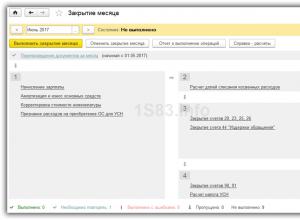
OS-i kasutusest kõrvaldamine ühes etapis 8.3-st samm-sammult. Põhivara arvestus. Muud teatmeteosed ja dokumendid rubriigist "Põhivara"
Põhivara on vara, mida kasutatakse töövahenditena üle 12 kuu ja mis maksab üle 100 000 rubla. Põhivara arvestus punktis 1C 8.3 on 100% automatiseeritud. Esiteks koostatakse see operatsioonisüsteemi 1C raamatupidamises. Edasi nende print
Uus aasta

“Prosto Moloko” juht Marat Muratov rääkis põllumajandusettevõtte “Vamin” pankroti lõpuleviimisest.
"1C:Enterprise 8" aitas Tatarstani suurimal põllumajandusettevõttel "Set Ile" tootmisplaani elluviimist 30% võrra parandada. Ettevõtte "1C: First BIT" (Kaasan) spetsialistid lõpetasid "1C: Põllumajanduse" rakendamise. Raamatupidamine" süsteem